設定・トラブル
メールパスワードを変更する(POP)|Gmailアプリ|Android 5 / 4|メールサービス
Android 5 / 4のGmailアプリに、POPで設定したOCNのメールパスワードを変更する方法をご案内します。
- Gmailアプリ(POP)
- Android 5 / 4 -
-
メールの設定方法(POP)
-
メールの操作方法
-
メールで困ったときは?
-
- STEP
- 1/10
以下のリンクを参照し、OCN マイページでメールパスワードの変更手続きをします。
手続きが終わっているお客さまは、STEP2へ進みます。
- メールパスワードの変更手続き方法
- STEP
- 2/10
インターネットに接続した状態で、[Gmail]を起動します。

※ 本手順はGmail 6.4.120760496.releaseで作成しています。画面・アイコン・名称等は端末により異なります。
- STEP
- 3/10
[受信トレイ]画面が表示されます。
[ メニュー]をタップします。
メニュー]をタップします。
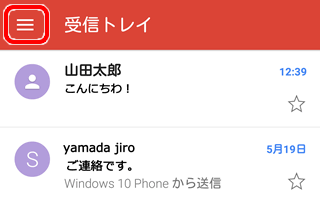
- STEP
- 4/10
メニューを下までスクロールし、[設定]をタップします。
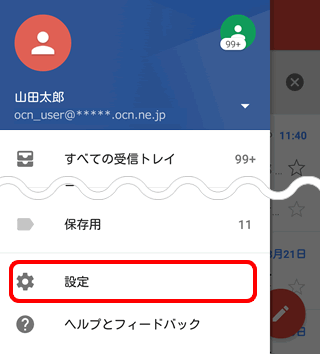
- STEP
- 5/10
[設定]画面が表示されます。
設定を変更したいアカウントをタップします。
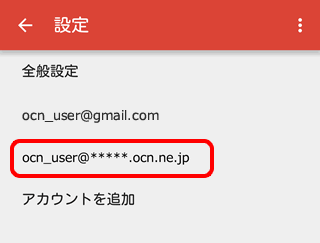
- STEP
- 6/10
選択したアカウントの設定画面が表示されます。
[受信設定]をタップします。
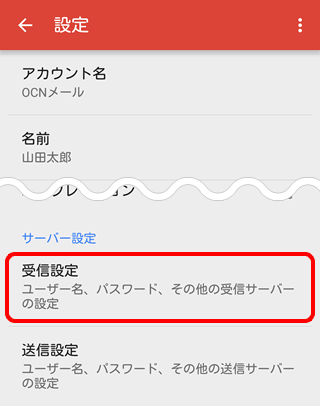
- STEP
- 7/10
受信サーバーの設定画面が表示されます。
[パスワード]に新しいメールパスワードを入力し、[完了]をタップします。
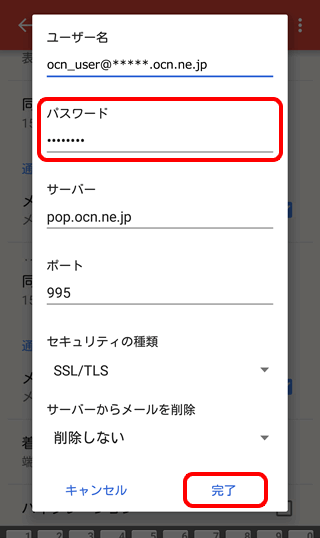

エラーが表示された場合
[設定を編集]をタップし、設定内容にお間違いがないかご確認ください。
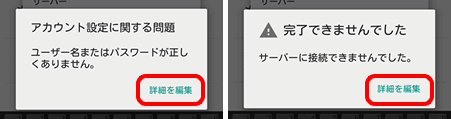
新しいパスワードがわからなくなってしまった場合
以下のリンクを参照してください。
- STEP
- 8/10
アカウントの設定画面に戻ります。
[送信設定]をタップします。
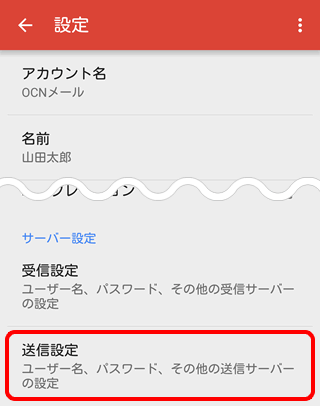
- STEP
- 9/10
送信サーバーの設定画面が表示されます。
[認証]に新しいメールパスワードを入力し、[完了]をタップします。
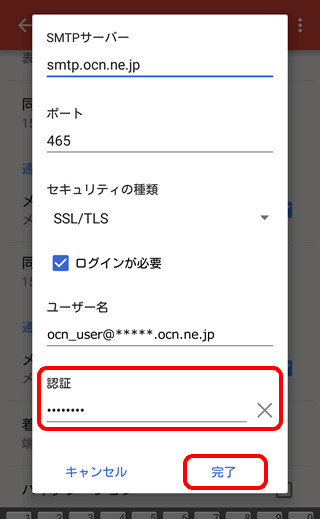

エラーが表示された場合
[設定を編集]をタップし、設定内容にお間違いがないかご確認ください。
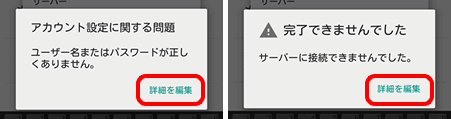
- STEP
- 10/10
アカウントの設定画面に戻りましたら、変更完了です。
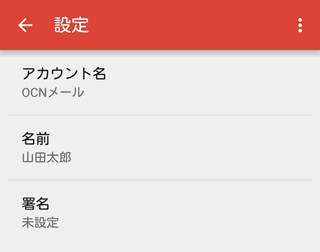
メールの送受信ができない場合は、以下のページへお進みください。
 アンケートにご協力をお願いします
アンケートにご協力をお願いします
「疑問・問題は解決しましたか?」
アンケート
お客さまサポートサイトへのご意見・ご要望をお聞かせください。
ご意見・ご要望がありましたら、ご自由にお書きください。
※ご意見・ご要望は、お客さまサポートサイトの改善に利用させていただきます。
※お問い合わせにはお答えできかねますので、個人情報の入力はご遠慮ください。
